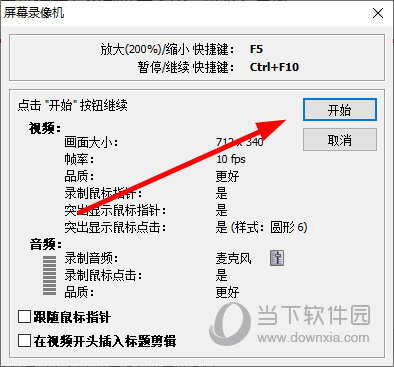FastStone Capture是专为PC用户打造的一款超级强大的屏幕截图软件,该软件不仅可以为广大用户提供非常便捷的屏幕截图功能,而且还支持取色、屏幕放大等特色功能,除此之外,它还提供了屏幕录制、图片裁剪等内容,一个软件即可搞定所有,需要的话赶紧下载进行体验吧。
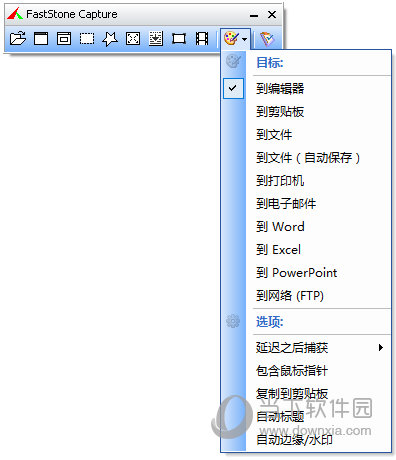
【软件功能】
一个小型便捷的捕获面板,可快速访问其捕获工具和输出选项
全局热键可立即激活屏幕捕获
捕获窗口、对象、菜单、全屏、矩形/徒手区域和滚动窗口/网页
捕获多个窗口和对象,包括多级菜单
指定输出目标的选项(内部编辑器、剪贴板、文件、打印机…)
绘制注释对象,如文本、箭头线、高光、水印、矩形和圆形
应用效果,如阴影、框架、撕裂边缘和褪色边缘
添加图像标题
调整大小、裁剪、旋转、锐化、增亮、调整颜色…
支持撤消/重做
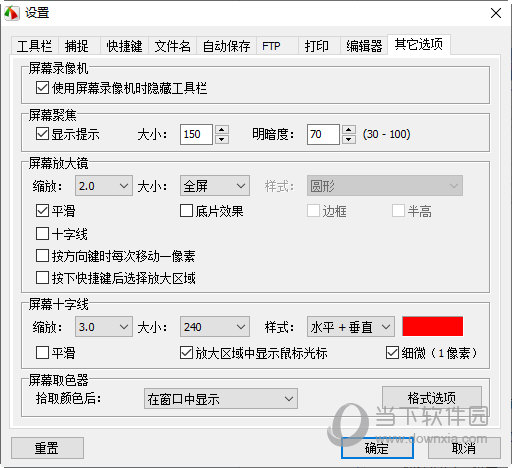
支持外部编辑
以BMP、GIF、JPEG、PCX、PNG、TGA、TIFF和PDF格式保存
通过电子邮件发送捕获的图像
将捕获的图像发送到Word和PowerPoint文档
将捕获的图像发送到Web(FTP)服务器
将屏幕活动和声音记录到视频文件中
屏幕颜色选择器
屏幕放大镜
屏幕标尺
支持多个监视器
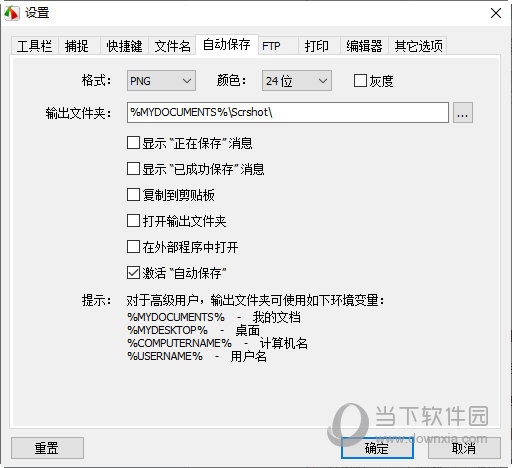
【怎么截图】
1、打开软件,我们在菜单栏中可以选择自己需要的截图方式。
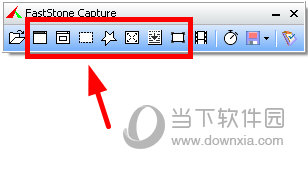
2、比如“捕捉矩形区域”,我们需要选定需要进行截图的区域。
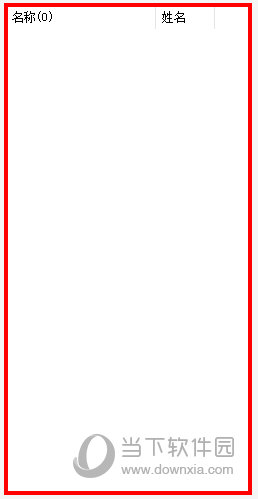
3、最后点击鼠标左键即可完成区域的截图。
【怎么滚动截图】
1、在主界面,点击菜单栏中的“捕捉滚动窗口”选项。
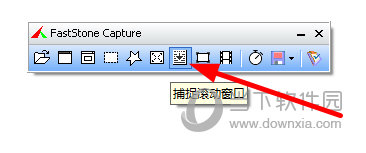
2、接着在右下角便会出现操作提示,按照提示完成截图即可。
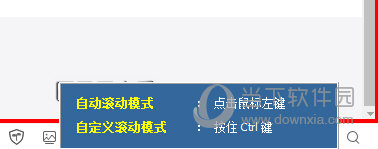
【怎么录屏】
1、同样是在主界面,我们点击“屏幕录像机”。
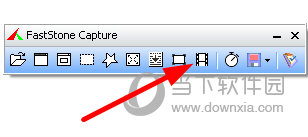
2、接着便会获得一个设置窗口,在窗口中选择需要录制屏幕的大小以及需要录制的音频。
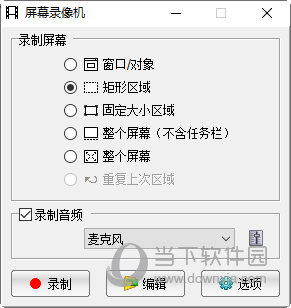
3、最后选择窗口后点击“开始”按钮即可开始录屏了。